Blink 카메라를 Wi-Fi에 연결하는 방법은 무엇입니까?
게시 됨: 2023-09-22블링크 카메라가 작동하려면 안정적인 Wi-Fi 연결이 필요합니다. 카메라, 동기화 모듈, 앱 모두 인터넷 액세스가 필요하기 때문입니다.
이러한 연결을 통해 사용자는 Blink 앱이나 웹 포털을 통해 원격으로 카메라에 액세스하고, 경고를 받고, 설정을 관리할 수 있습니다.
Blink 카메라를 Wi-Fi에 연결하기 전에 기존 네트워크의 사양을 확인하는 것이 좋습니다.
Blink는 최소 2Mbps 업로드 속도, 안정적인 2.4GHz Wi-Fi 신호 및 WEP, WPA 및 WPA2와 같은 보안 프로토콜을 권장합니다. 대부분의 라우터는 이러한 요구 사항을 충족해야 합니다.
완료되었습니다. 카메라를 Wi-Fi에 연결하여 집을 보호해 보세요.
Blink 카메라를 Wi-Fi에 연결하세요

소형 실내 플러그인 보안 카메라인 Blink Mini로 집을 안전하게 보호하세요. 대화형 감시를 위한 1080p HD 비디오, 나이트 비전, 모션 감지 및 양방향 오디오를 제공합니다. 설정이 쉽고 Alexa와 원활하게 작동합니다.
- 고품질 비디오: Blink Mini는 1080p HD 비디오 품질로 선명하고 상세한 영상을 제공하여 아무것도 눈에 띄지 않게 합니다.
- 모션 감지: 내장된 모션 센서 알람은 시야에서 움직임이 감지될 때마다 경고하여 보안을 강화합니다.
- 양방향 오디오: 양방향 오디오 기능을 사용하면 실시간 상호 작용이 가능하므로 보안뿐만 아니라 애완동물을 확인하거나 가족과의 통신에도 적합합니다.
대부분의 Blink 카메라는 동기화 모듈을 사용하여 실내, 실외 또는 초인종 사용 여부에 관계없이 연결을 처리합니다. 카메라를 Wi-Fi에 연결하는 데 대한 더 긴 가이드가 있습니다.
Blink Mini에는 동기화 모듈이 필요하지 않으므로 프로세스가 다릅니다. 시작하기 전에 Blink Home Monitor 앱을 설치해야 하며 Blink Mini에 쉽게 액세스할 수 있습니다.
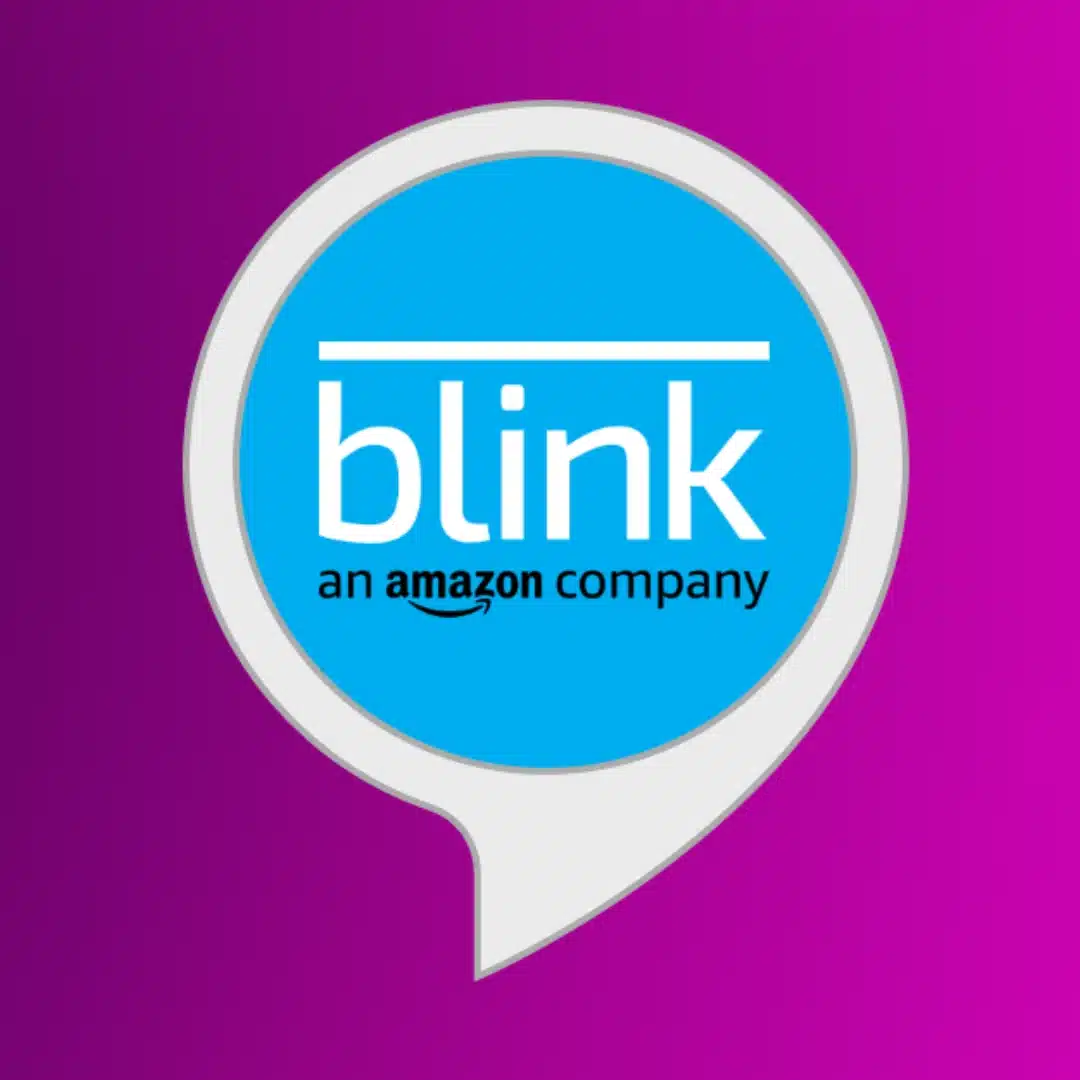
Blink Home Monitor는 Blink 홈 보안 카메라 시스템을 위한 홈 모니터링 앱입니다. 셀룰러 신호를 통해 어디에서나 집 안을 감시하는 데 필요한 모든 기능을 갖추고 있습니다.
Blink Home Monitor 앱으로 이동하세요.
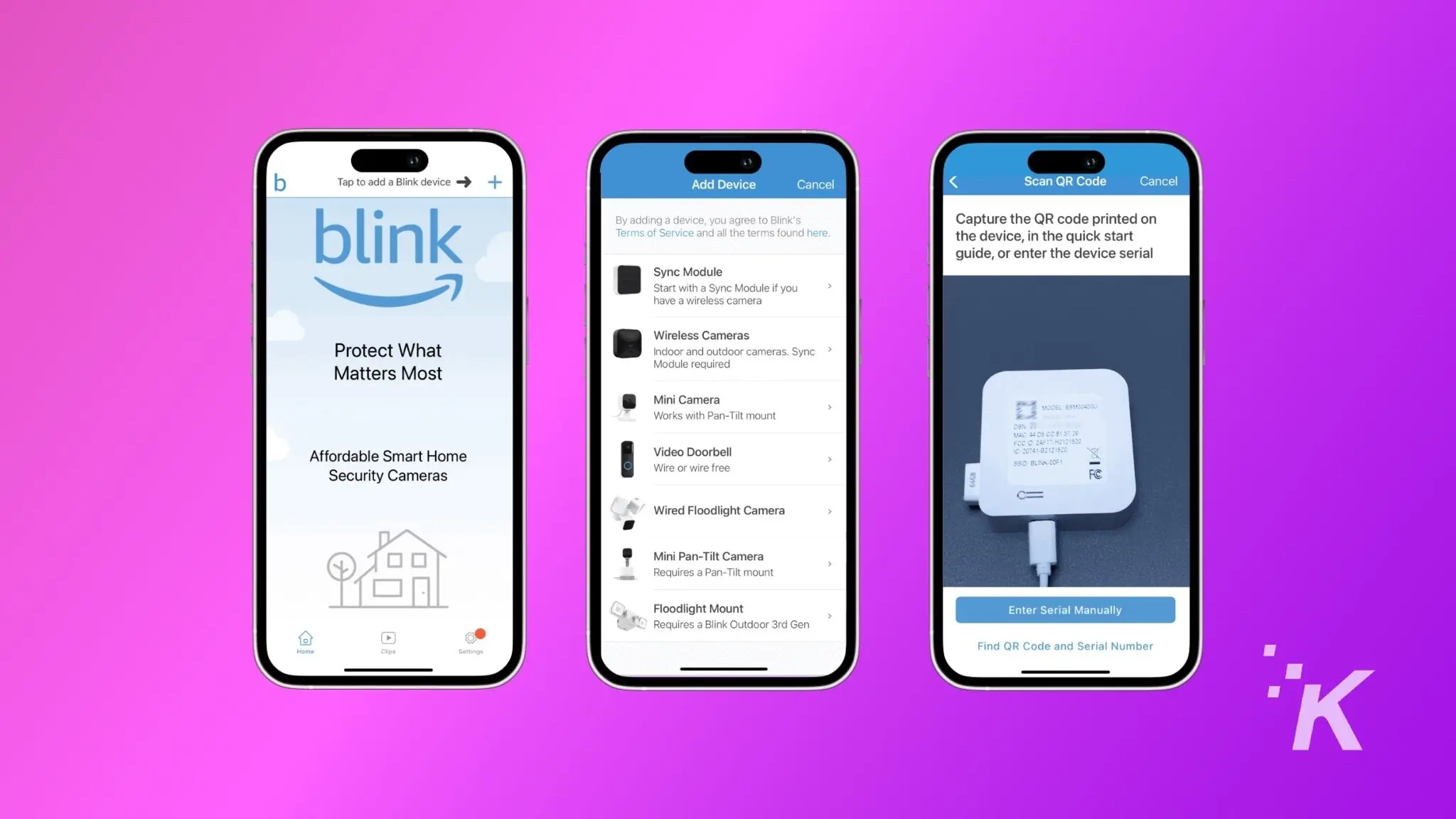
앱을 열고 화면 오른쪽 상단에 있는 +를 탭하세요 .
카메라를 선택하세요
Wi-Fi로 구성하려는 깜박임 카메라 유형을 탭합니다 .
스캔하세요
스마트폰 카메라를 사용해 카메라 뒷면의 QR 코드를 스캔 하세요.
시스템을 선택하세요
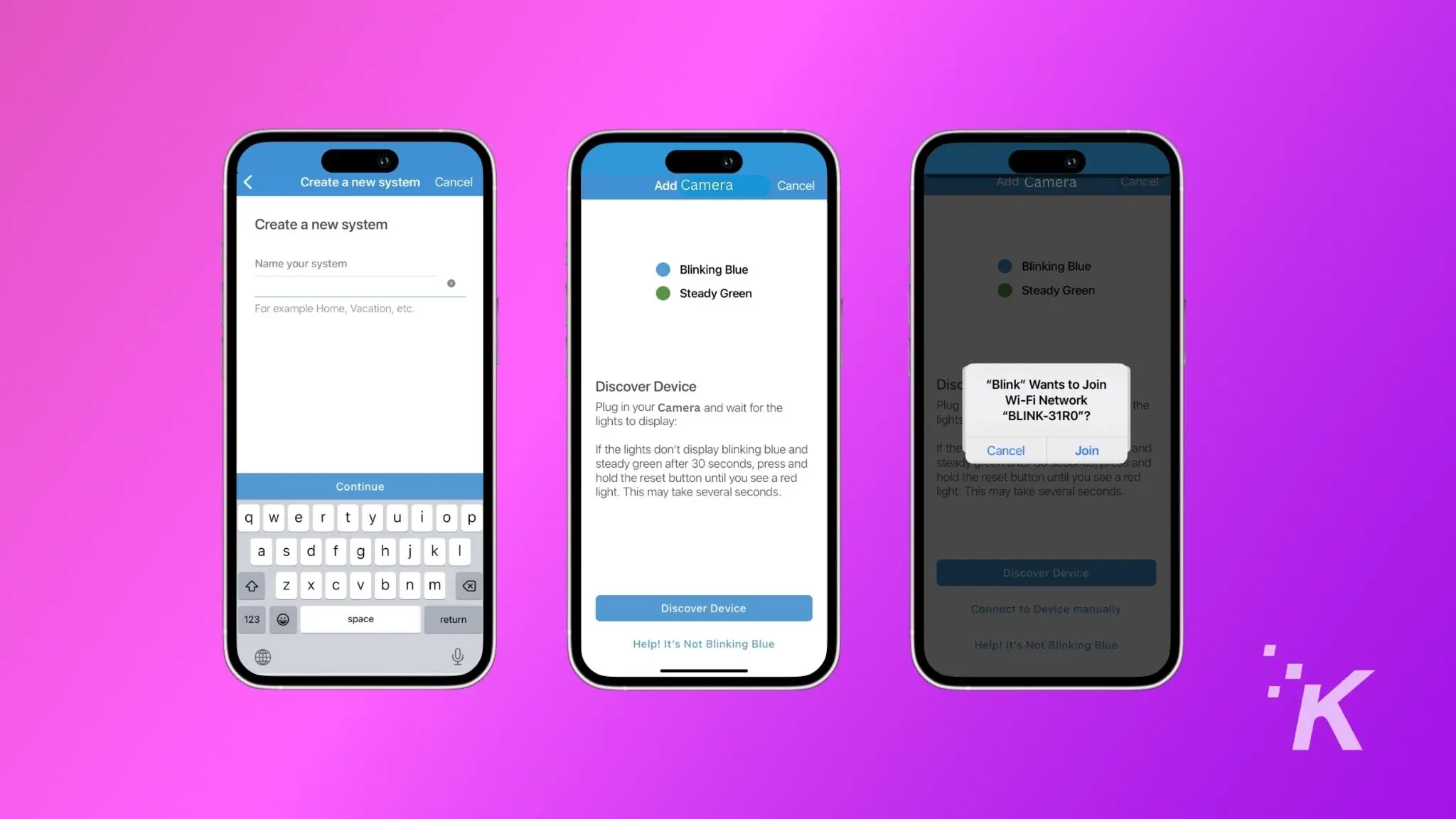
새 시스템을 생성하거나 기존 시스템을 선택하여 가입하세요.
화면의 지시를 따르십시오
카메라를 페어링 모드로 전환하려면 카메라를 전원에 연결하고 카메라에 파란색 표시등이 깜박 이고 녹색 표시등이 켜질 때까지 기다립니다.
카메라 페어링
표시등이 나타나면 앱에서 장치 검색을 누른 다음 팝업에서 참가를 누릅니다 .
홈 네트워크를 선택하세요
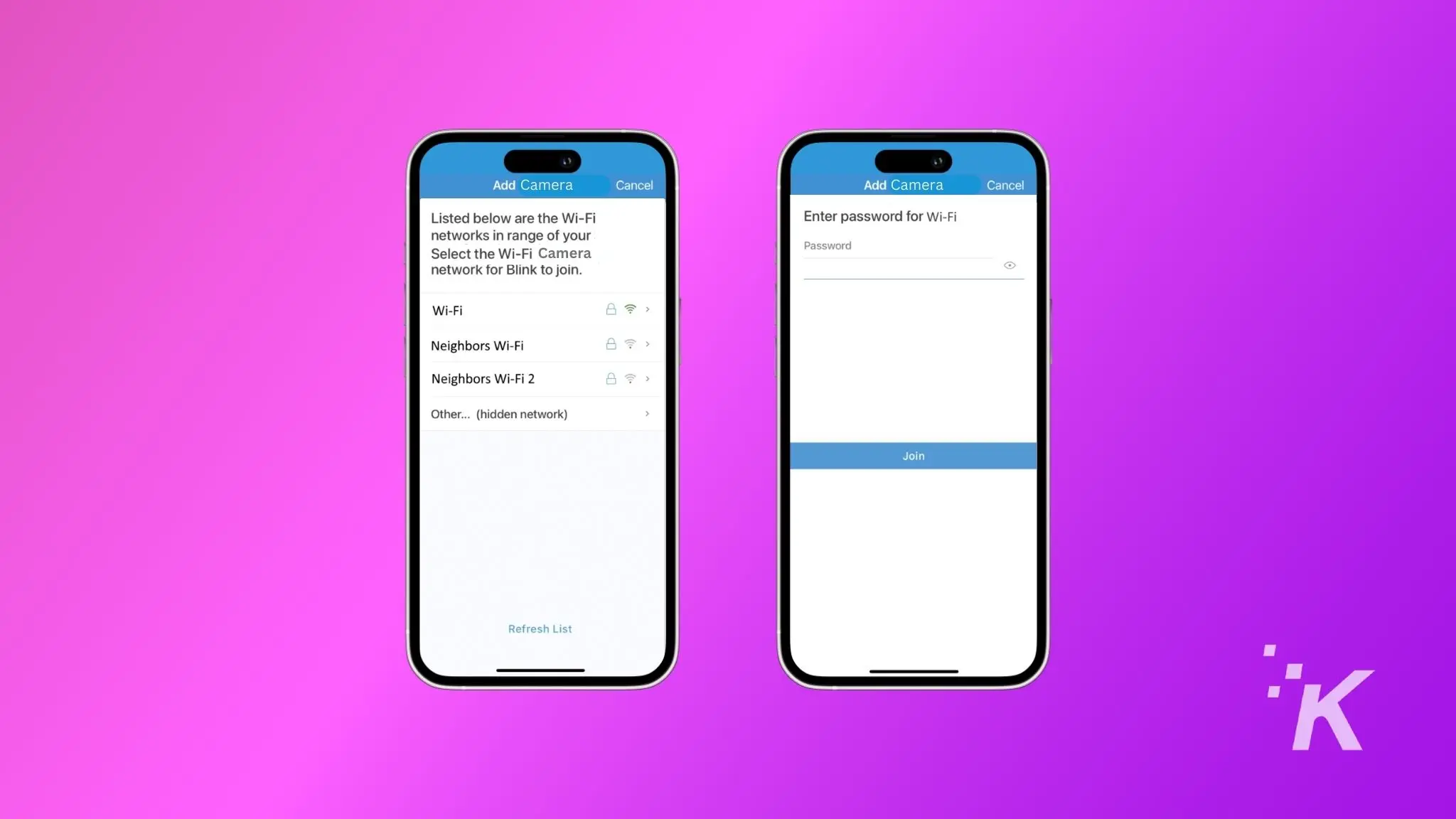
홈 네트워크의 Wi-Fi 이름을 탭 하고 자격 증명을 입력한 다음 가입을 탭합니다 .
연결을 확인하세요
완료되면 완료 버튼을 눌러 앱의 메인 화면으로 돌아갑니다.
이제 Blink 카메라가 홈 Wi-Fi 네트워크에 성공적으로 연결되었습니다.
블링크 카메라에서 Wi-Fi 네트워크를 변경하는 방법
Blink 미니 카메라 중 하나의 Wi-Fi 네트워크를 변경하려면 먼저 해당 카메라가 시스템의 일부가 아닌지 확인하세요.
이를 수행하는 방법은 다음과 같습니다.
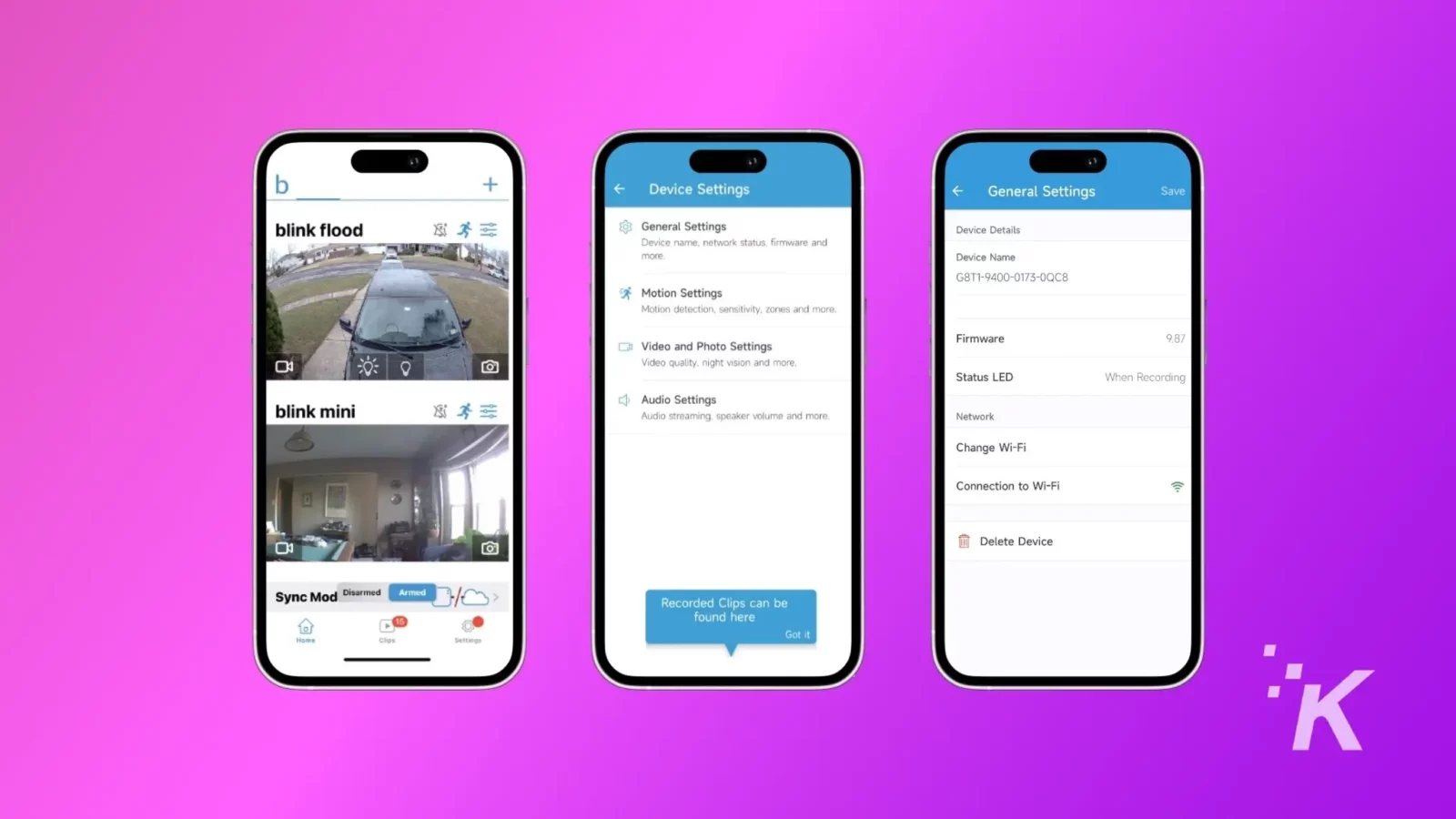
- 블링크 앱을 엽니다.
- 카메라 이름 옆에 있는 장치 설정을 탭하세요 .
- 장치 설정 메뉴에서 일반 설정을 탭합니다 .
- 이제 네트워크 아래에서 Wi-Fi 변경을 탭하세요 .
- 다음 화면에서 화면의 지시에 따라 카메라에서 파란색과 녹색 표시등이 깜박일 때까지 기다립니다.
- 표시등 패턴이 나타나면 장치 검색을 탭하고 Wi-Fi 네트워크를 선택한 다음 자격 증명을 입력하고 마지막으로 완료를 탭합니다 .
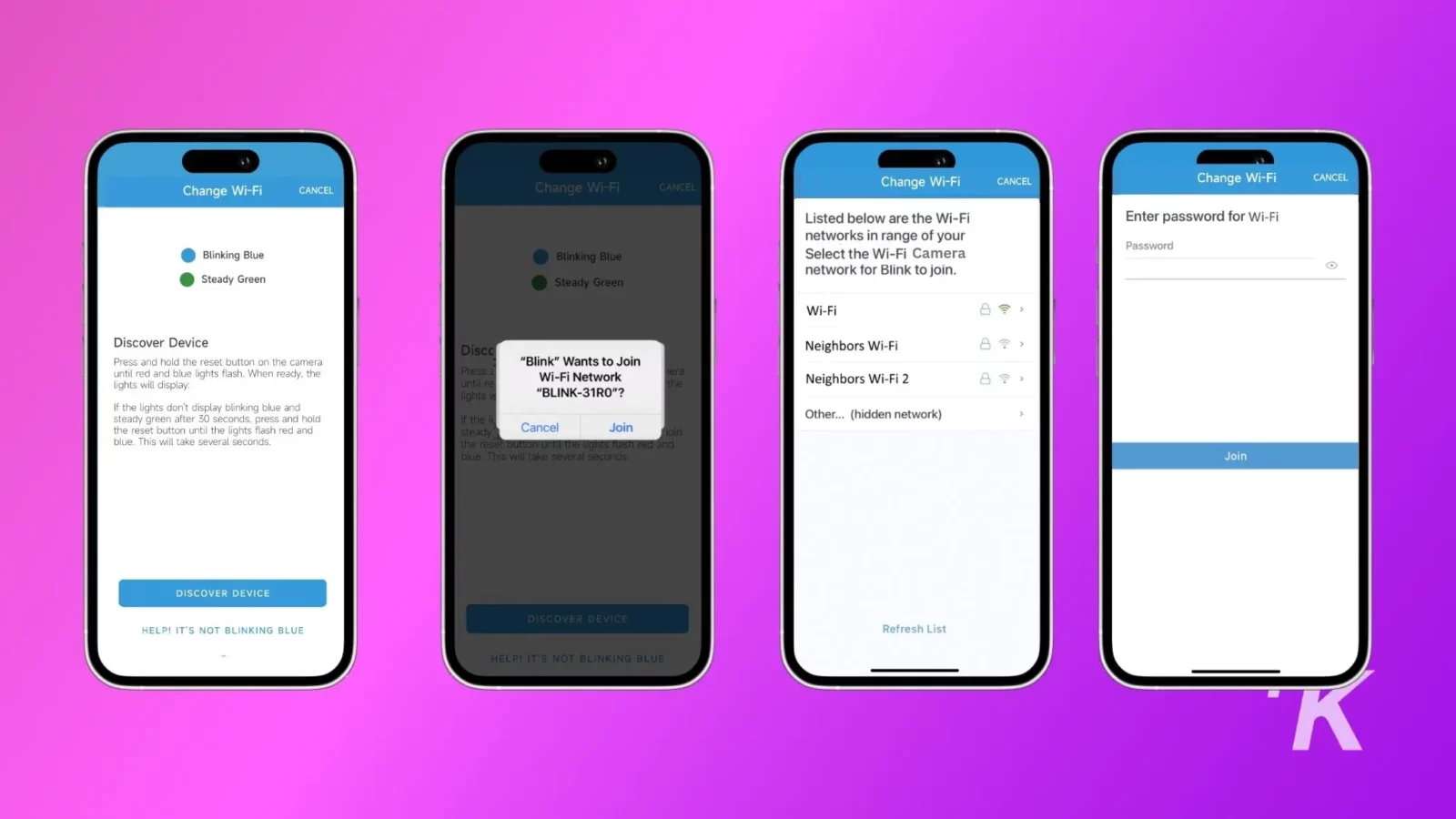
이제 Blink Mini 카메라가 새로운 Wi-Fi 네트워크로 성공적으로 구성되었습니다.
다른 Blink 카메라에서 Wi-Fi 네트워크를 변경하는 방법은 약간 다릅니다. Blink 실내 및 실외 카메라 또는 동기화 모듈을 사용하는 기타 카메라에서 Wi-Fi를 변경하는 방법은 다음과 같습니다.
- 블링크 앱을 엽니다 .
- 홈 화면에서 화면 하단에 있는 동기화 모듈 아이콘을 누릅니다 .
- 그런 다음 Wi-Fi 변경을 선택하세요 .
- 화면의 지시를 따르십시오.
- 동기화 모듈에서 파란색 표시등이 깜박 이고 녹색 표시등이 계속 켜져 있으면 장치 검색 버튼을 탭하세요 .
- Wi-Fi 네트워크를 선택하고 자격 증명을 입력한 후 완료를 탭합니다 .
이제 Blink 카메라가 연결되어야 합니다.
Blink 카메라가 Wi-Fi에 연결되어 있지 않으면 즉시 알 수 있습니다. 앱에서 볼 수 있지만 피드를 받을 수는 없습니다.
Wi-Fi를 다시 연결하는 것은 빠른 작업이며, 그러면 시스템이 다시 원활하게 실행됩니다.
이것에 대해 어떤 생각이 있습니까? 아래 댓글에 한 줄을 남겨주시거나 Twitter나 Facebook으로 토론 내용을 전달해 주세요.
편집자 추천:
- 블링크 카메라를 설정하는 방법
- 깜박임 카메라 재설정 방법
- 블링크 카메라 액세스를 공유하는 방법은 무엇입니까?
- TV에서 깜박임 카메라를 보는 방법은 무엇입니까?
Flipboard, Google 뉴스 또는 Apple 뉴스에서 우리를 팔로우하세요.


